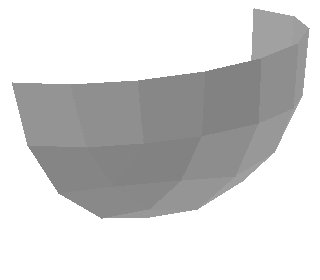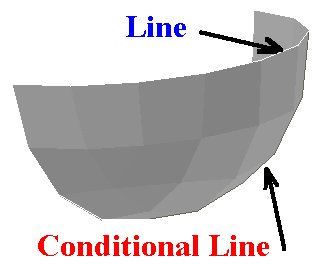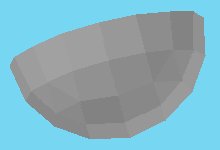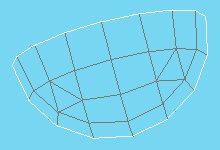![]()
![]()
![]()
![]()

Edger
Tutoriel écrit par J.C. Tchang.
Edger est un utilitaire écrit en Java par Lee Gaiteri. Il permet de générer les bords (edges) de facettes contiguës avec des lignes conditionnelles, et sur les bords extérieurs avec des lignes standards.
|
Ensemble de facettes extraites pour exemple de la primitive 2-4sphe.dat. |
|
Après ajout des lignes générées par Edger. Les lignes de bord sont blanches, et les lignes conditionnelles foncées. Seules les lignes conditionnelles, se trouvant dans la vue sur le bord de la pièce, sont visualisées. |
Edger génère les lignes de bords des facettes non contiguës à une autre facette avec des lignes standards (type 2), avec la couleur blanche (couleur 15). Elles ne doivent pas exister dans une pièce normale, car cela veut dire que l'enveloppe de la pièce est ouverte. Normalement cela indique un problème dans la pièce. C'est pour cela qu'elles sont générées en blanc.
Edger génère les lignes de bords qui séparent deux facettes, par une ligne conditionnelle (type 5). Un bord doit être contigu à deux et seulement deux facettes. Les lignes conditionnelles sont générées avec la couleur de bord standard "Edge-Color", c'est-à-dire la couleur 24.
|
Vue montrant l'ensemble de facettes. |
|
Vue montrant toutes les lignes de bord blanches et toutes les lignes conditionnelles grises, générées par Edger. |
Installation
Edger étant écrit en Java, pour fonctionner un interpréteur Java de Sun doit être installé sur le PC. Cela est souvent le cas avec votre navigateur Internet préféré, sinon allez sur le site de Sun (ou autre) pour le télécharger.
Le programme lui-même n'a pas besoin d'installation pour fonctionner. Il suffit de mettre les deux fichiers fournis :
edger.java
edger.class
dans un même répertoire, par exemple :
c:\lego\edger
Utilisation
Créez un fichier d'entrée contenant les facettes à traiter, c'est-à-dire des polygones triangulaires (type 3) et/ou quadrangulaires (type 4). Le programme ne traite pas directement les primitives (type 1) qui doivent être décomposées (Inlined) par un programme tel que LDraw Design Pad (LDDP).
Mettez ce fichier dans le répertoire d'installation de Edger, que vous avez mis par exemple dans c:\lego\edger.
Ouvrez une fenêtre "Invite de commandes" (ex fenêtre DOS), puis allez dans le répertoire où est installé Edger. Pour cela tapez la commande cd c:\lego\edger, ou bien si vous n'êtes pas un adepte des commandes DOS, taper seulement cd suivi d'un espace, puis à partir de l'explorateur Windows positionné sur le répertoire d'installation de Edger, faites glisser l'icône de dossier se trouvant dans la barre d'adresse, dans la fenêtre "Invite de commandes" puis sélectionnez cette fenêtre et validez avec la touche entrée. Cela est plus facile, surtout si le répertoire d'installation contient des noms longs.
Tapez la commande :
java edger fichier_entree.dat > fichier_sortie.dat
exemple :
java edger test.dat > edger_result.dat Dans le fichier en sortie, vous devez retrouver une ligne de commentaire :
0 WRITE Unmatched edges
suivie éventuellement des lignes de bords extérieurs (type 2) de couleur 15, puis après une nouvelle ligne de commentaire :
0 WRITE Conditional edges
les lignes conditionnelles (type 5) des bords contigus.
Il suffit d'insérer les lignes contenues dans le fichier résultat dans votre fichier de pièce pour terminer l'opération. Avec ou sans les lignes blanches de type 2 suivant les besoins.
Installation dans LDraw Design Pad
Il est possible de lancer Edger à partir de LDraw Design Pad en créant un fichier edger.bat contenant :
cd c:\lego\edger
java edger %1 > %2\edger_result.dat
copy %1 + %2\edger_result.dat %2\edger_result_plus.dat
Nota : La troisième ligne du fichier est optionnelle, et le fichier doit être placé dans le répertoire indiqué dans le champ "Path & Filename:" de la boite de dialogue ci-dessous. Dans cet exemple le répertoire des Plugins de LDDP.
Puis de configurer LDDP comme suit :
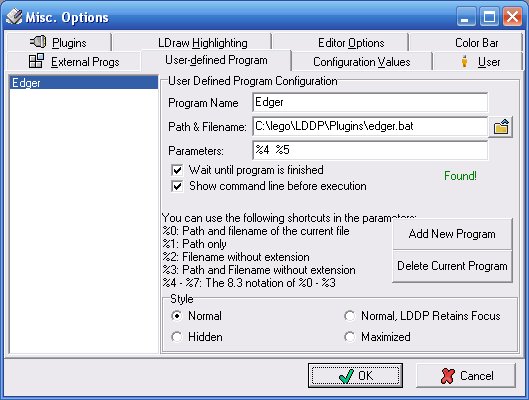
Pour pouvoir traiter dans LDDP le fichier
courant (en entier).
Une fois configuré vous pouvez lancer Edger dans LDDP en allant dans le menu Process/External Programs/User Defined Program/Edger.
Le résultat du traitement se trouve dans le fichier edger_result.dat, placé dans le même répertoire que le fichier d'origine. La troisième ligne du fichier edger.bat permet de créer également le fichier edger_result_plus.dat contenant le fichier d'origine "plus" les lignes crées par Edger.
Copyright
(c) Lee Gaiteri
- Version 0.7 : Les lignes conditionnelles ne sont pas générées si leurs points de référence sont sur le même plan que la ligne.
- Version 0.6 : Correction d'erreur.
- Version 0.5 : Version initiale publiée. Ajouté la vérification des bords qui se chevauchent.
Manuel, Traduction et Adaptation : J.C. Tchang.
Edger n'est plus disponible sur le site de Lee Gaiteri. Contactez moi si vous en avez besoin.
![]()

![]()
![]()
![]()